- Auteur Jason Gerald [email protected].
- Public 2023-12-16 11:11.
- Dernière modifié 2025-01-23 12:17.
Ce wikiHow vous apprend à changer de thème sur la Nintendo Switch. Vous pouvez choisir entre un blanc uni ou un noir uni dans le menu Paramètres système. Pour l'instant, Nintendo n'offre pas la possibilité d'acheter ou de télécharger des thèmes supplémentaires pour la Nintendo Switch. Cette fonctionnalité sera probablement ajoutée à l'avenir.
Étape

Étape 1. Allumez la Nintendo Switch
Appuyez sur le bouton d'alimentation Nintendo Switch dans le coin supérieur gauche de la console pour l'allumer. C'est un bouton rond avec une icône de cercle à l'intérieur, et il se trouve à côté des boutons de volume sur la gauche.

Étape 2. Appuyez sur le bouton Accueil
Ce bouton d'accueil ressemble à la maison à droite de la manette joy-con droite. Vous serez redirigé vers l'écran d'accueil.
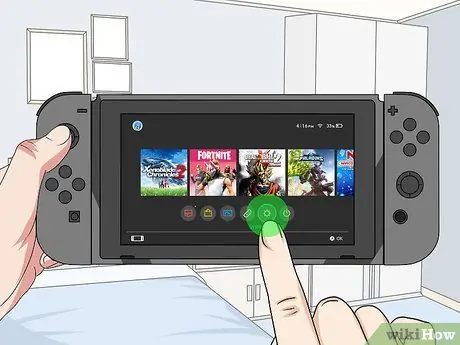
Étape 3. Sélectionnez l'icône d'engrenage
Une icône en forme d'engrenage sur l'écran d'accueil de la Nintendo Switch dans le menu Paramètres système.
Pour sélectionner une option sur la Nintendo Switch, appuyez deux fois sur l'écran ou utilisez le joy-con gauche pour survoler et appuyez sur A sur le joy-con droit pour le sélectionner

Étape 4. Sélectionnez Thèmes
Voici la onzième option dans le menu Paramètres système. Toutes les options du menu Paramètres système sont affichées dans la barre latérale gauche.

Étape 5. Sélectionnez le blanc de base ou Noir de base.
Actuellement, seuls ces deux thèmes sont disponibles pour la Nintendo Switch. Des options pour acheter et télécharger des thèmes seront probablement ajoutées à l'avenir. Gardez votre système à jour et suivez l'actualité lorsque vous démarrez votre console pour les dernières mises à jour et actualités Nintendo.






